i denne artikkelen skal jeg vise deg hvordan du oppdaterer Ubuntu 20.04 LTS fra kommandolinjen. Så, la oss komme i gang.
Konfigurere Automatiske Oppdateringer:
som standard er automatisk oppdatering eller uovervåket oppgradering aktivert I Ubuntu 20.04 LTS.
hvis du vil konfigurere automatisk oppdatering, åpner du konfigurasjonsfilen / etc / apt / apt.conf.d/20auto-oppgraderinger med følgende kommando:
![]()
HER er DEN FØRSTE linjen APT::Periodic::Update-Package-Lists «1»; brukes til å be APT package manager om automatisk å holde pakkebufferen oppdatert.
DEN andre linjen, APT:: Periodisk:: Uovervåket-Upgrade «1»; brukes til å be APT package manager om å oppdatere pakkene automatisk.

for å deaktivere automatisk oppdatering eller uovervåket oppgradering, sett APT::Periodisk::Update-Package-Lists og APT::Periodisk::Uovervåket-Oppgrader til 0 som vist på skjermbildet nedenfor.
når du Er ferdig, trykk<Ctrl> + x etterfulgt Av Y og<Skriv inn> for å lagre konfigurasjonsfilen.

Oppdatering Av Pakkelager Cache:
før du prøver å installere, oppdatere eller fjerne pakker, må DU oppdatere APT pakkelager cache. Dette vil oppdatere pakkedatabasen Til Ubuntu 20.04 lts-maskinen og sjekke om noen nyere versjon av de installerte pakkene er tilgjengelig.
for å oppdatere APT package repository cache, kjør følgende kommando:
![]()
apt package repository cache bør oppdateres. Som du kan se, kan 35 pakker oppdateres til nye versjoner.

Oppdatere Spesifikke Pakker:
du kan sjekke listen over pakker som oppdateringer er tilgjengelige for med følgende kommando:
![]()
listen over oppgraderbare pakker skal vises. På hver linje skrives pakkenavnet ut i grønn tekstfarge.
til høyre for hver linje skrives den eldre pakkeversjonen ut. Til venstre for hver linje skrives den nyere tilgjengelige versjonen ut som merket på skjermbildet nedenfor.
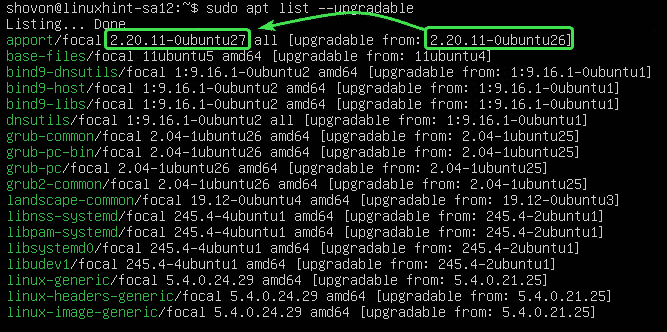
nå, for å oppgradere en enkelt pakke (la oss si apport), kjør følgende kommando:
![]()
som du kan se, vil apport og dets avhengigheter (python3-apport) bli oppgradert. Disse 2 pakkene er omtrent 212 KB i størrelse. Så, ca 212 KB pakker vil bli lastet ned fra internett. Når de er installert, vil ca 1024 B (byte) ekstra diskplass bli brukt.
for å bekrefte oppgraderingen, trykk Y og trykk deretter <Enter>.

pakken apport og dens avhengigheter bør oppgraderes.

Oppdatere Alle Pakker:
I Stedet for å oppgradere pakkene en etter en, kan du oppgradere alle tilgjengelige pakker samtidig med følgende kommando:
![]()
apt vil vise deg sammendraget av oppgraderingen. Her vil 33 pakker bli oppgradert. 5 pakker vil bli nylig installert. Oppgraderingen er ca 93,0 MB i størrelse. Rundt 93.0 MB pakker vil bli lastet ned fra internett. Etter oppgraderingen vil det være nødvendig med 359 MB ekstra diskplass.

APT vil vise deg de nye pakkene som vil bli installert. For det meste vises nye kernel-og kernel header-pakker i denne delen.
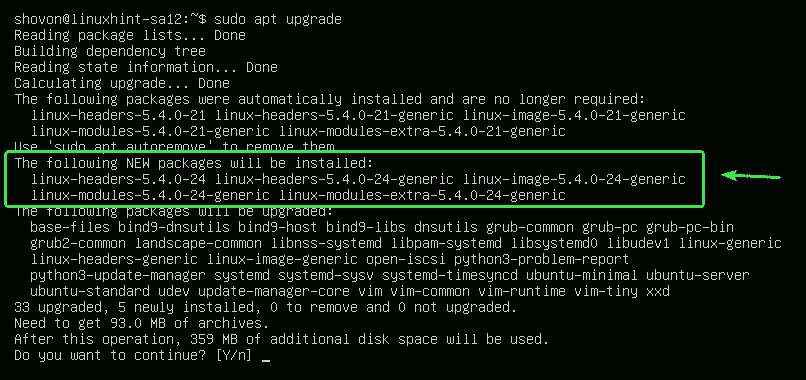
APT vil vise deg listen over pakker som vil bli oppgradert.

APT vil også vise deg de gamle pakkene som ikke lenger er nødvendige. Du kan trygt fjerne dem etter at oppgraderingen er fullført.

Når Du er klar, trykk Y og trykk deretter <Skriv inn>for å bekrefte oppgraderingen.
APT skal begynne å laste ned alle nødvendige pakker fra internett.

etter at alle de nye pakkene er installert, bør oppgraderingen være fullført.
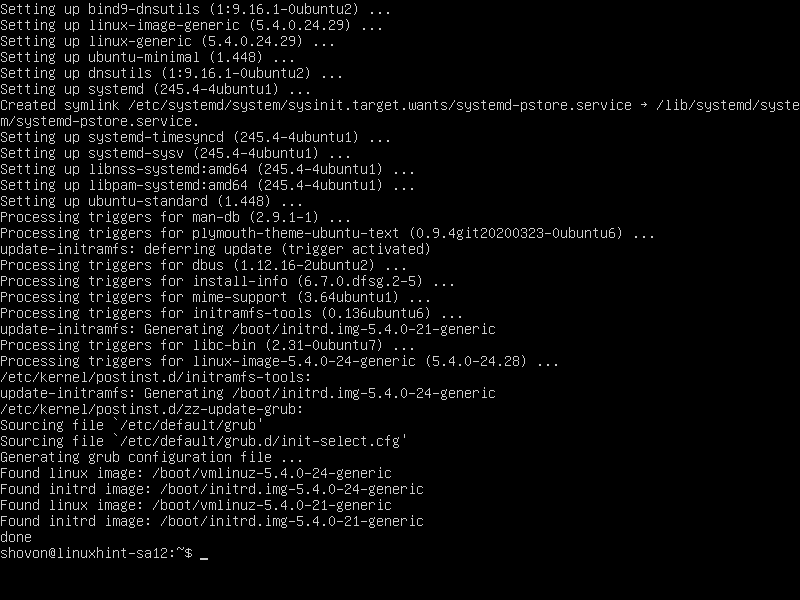
start datamaskinen På nytt for at endringene skal tre i kraft med følgende kommando:
![]()
Låse Pakker:
du kan låse bestemte pakker hvis du ikke vil oppgradere dem når du oppgraderer alle pakkene ved hjelp av sudo apt upgrade kommandoen.
list først opp alle oppgraderbare pakker med følgende kommando:
![]()
alle oppgraderbare pakker skal være oppført.Nå, la oss si at Du ikke vil At Linux – kjernepakkene (linux-generisk, linux-overskrifter-generisk og linux-image-generisk) skal oppgraderes. Du må merke disse pakkene som hold.
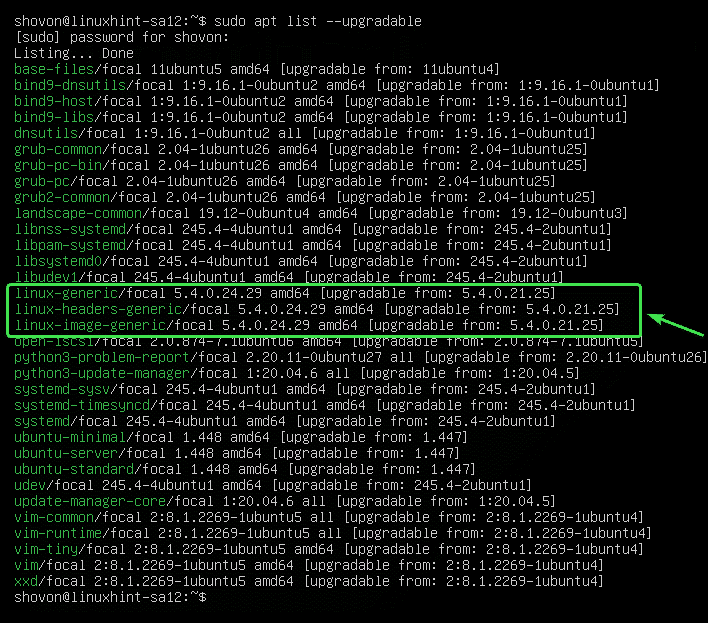 for å holde oppgraderinger for pakken linux-generisk, kjør følgende kommando:
for å holde oppgraderinger for pakken linux-generisk, kjør følgende kommando:
![]()
pakken linux-generic bør settes på vent.

på samme måte kan du holde oppgraderinger for pakkene linux-headers-generic og linux-image-generic som følger:
![]()
pakkene linux-headers-generic og linux-image-generic bør settes på vent.

du kan liste alle pakkene som er satt på vent med følgende kommando:
![]()
som du kan se, er alle pakkene som jeg har satt på vent, oppført.

prøv nå å oppgradere alle pakkene som følger.
![]()
som du kan se, pakkene (linux-generisk, linux-overskrifter-generisk og linux-image-generisk) som jeg har merket som hold ikke kommer til å bli oppgradert med resten av pakkene.
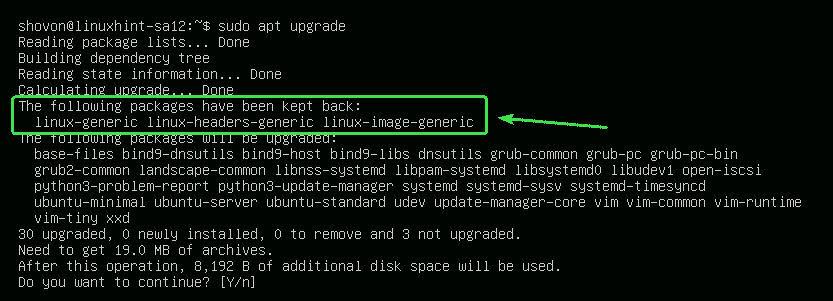
Låse Opp Pakker:
hvis du senere bestemmer deg for å oppgradere pakkene som du har merket som hold, er alt du trenger å gjøre unhold dem.
du kan oppheve linux-generisk pakke som følger:
![]()
pakken linux-generisk bør ikke være på vent lenger.

som du kan se, er pakken linux-generic ikke på ventelisten lenger.
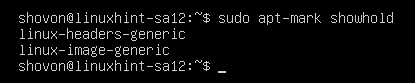
på samme måte kan du hente pakkene linux-overskrifter-generisk og linux-image-generisk som følger:

nå, hvis du oppgraderer alle pakkene, bør pakkene linux-generic, linux-headers-generic og linux-image-generic også oppgraderes.
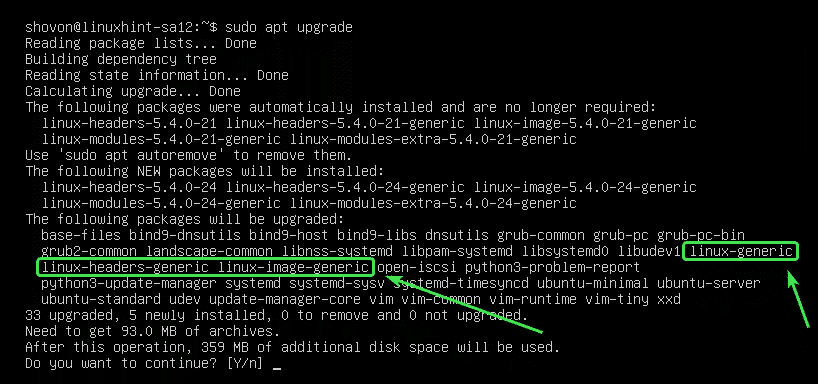
Fjerne Unødvendige Pakker:
når oppgraderingen Er fullført, kan du fjerne alle unødvendige pakker med følgende kommando:
![]()
i mitt tilfelle er ingen unødvendige pakker Tilgjengelige.
hvis du har unødvendige pakker, vil de bli vist, og du vil bli bedt om å fjerne dem. Bare Trykk Y og trykk deretter <Enter> for å fjerne dem.
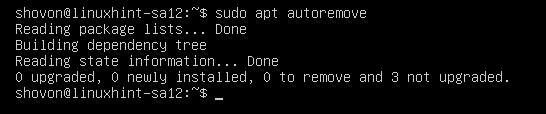
Rydde Opp Cacher:
når du har oppgradert datamaskinen, vil den nyere versjonen av pakkene bli lagret i/var/cache/ apt / archives / katalogen på datamaskinen. Du kan fjerne dem og frigjøre diskplasser.
for å fjerne dem, kjør følgende kommando:
![]()
de bufrede pakkene skal fjernes.

Så det er slik Du oppgraderer Ubuntu 20.04 LTS fra kommandolinjen. Takk for at du leser denne artikkelen.